Para crear una imagen de implementación
- Conexión a Internet. Puesto que la instalación se ejecuta en el modo /layout, es necesario disponer de conexión a Internet para realizar la conexión con los servidores Bentley y descargar todos los componentes de instalación.
- Acceso de escritura a la ubicación en la que se va a crear la imagen de implementación.
- Espacio en disco de 2 GB como mínimo en la ubicación en la que se va a crear la imagen de implementación.
-
En la línea de comandos, vaya a la carpeta que contiene el archivo ejecutable de instalación MicroStation y ejecute el archivo con el comando /layout.
Se abrirá el asistente de instalación de MicroStation.
- (Opcional)
Para realizar instalaciones complementarias (de entidades o productos complementarios) junto con MicroStation, haga lo siguiente:
- Active la casilla de verificación de la instalación complementaria que desea realizar.
- (Opcional) Haga clic en Configurar en la instalación complementaria seleccionada. El asistente de instalación muestra los ajustes de configuración de la instalación complementaria seleccionada.
- (Opcional) Establezca la configuración que desee y vuelva a la página principal del asistente de instalación.
- (Opcional)
Para modificar la configuración predeterminada de MicroStation:
- Haga clic en el botón Configurar situado junto a MicroStation. Se abrirá la página de la ubicación de instalación de la aplicación.
-
Para modificar la ruta en la que está instalado MicroStation, haga clic en el botón Examinar
 situado junto al campo Ruta de la aplicación.
situado junto al campo Ruta de la aplicación.
En el cuadro de diálogo Buscar carpeta que se abrirá, vaya a la unidad y carpeta en las que desee instalar MicroStation y, a continuación, haga clic en Aceptar.
- Haga clic en Siguiente. Se abrirá la página Configuración.
-
Para modificar la ruta de la configuración suministrada, haga clic en el botón Examinar
 situado junto al campo Ruta de la Configuración.
situado junto al campo Ruta de la Configuración.
En el cuadro de diálogo Buscar carpeta que se abrirá, vaya a la unidad y carpeta en las que desee realizar la configuración predeterminada y haga clic en Aceptar.
-
Para establecer una configuración personalizada o compartida, seleccione el botón de opción Configuración personalizada (además de Configuración suministrada). A continuación, haga clic en el botón Examinar
 situado junto al campo Configuración de red.
situado junto al campo Configuración de red.
En el cuadro de diálogo Buscar carpeta que se abrirá, vaya a la unidad y carpeta en las que se encuentre la configuración personalizada y, a continuación, haga clic en Aceptar.
- Haga clic en Siguiente. Se abrirá la página Configuración de imagen de implementación.
-
Modifique la Configuración de imagen de implementación.
La opción Modo de IU pasivo está seleccionada por defecto.
-
Para modificar la ubicación de la imagen de implementación, haga clic en el botón Examinar
 situado junto a la ruta de la ubicación de la imagen de implementación.
situado junto a la ruta de la ubicación de la imagen de implementación.
En el cuadro de diálogo Buscar carpeta que se abrirá, vaya a la unidad y carpeta en las que desee instalar el producto y, a continuación, haga clic en Aceptar.
- Haga clic en Siguiente. Se abrirá la página Características.
- En la lista Características, active o desactive las funciones que desee.
- Haga clic en Terminado.
-
-
Una vez que haya leído el contrato de licencia, active la casilla de verificación Acepto los términos del Contrato de licencia de usuario final para confirmar que ha comprendido y acepta los términos y condiciones del contrato de licencia.
Recuerde que es necesario aceptar el contrato de licencia para instalar el producto. Al activar la casilla de verificación, aparecerá el botón Configurar en la parte inferior del asistente.
- Haga clic en Diseño.
-
Haga clic en Finalizar para salir del asistente de instalación de MicroStation.
La imagen de implementación se crea en la ubicación seleccionada.